DigitalOcean简介
DigitalOcean,简称DO,是一家成立于2012年的云主机服务商,总部设置在纽约,全部云主机采用KVM虚拟技术和高性能SSD硬盘做储存,机房采用1000M网络端口,产品以512M内存为起点有不同档次,月付最低只需5美元,按时计费的计费方式和优质的服务使这家云服务商快速崛起,获得了业界不错的口碑!
DigitalOcean可以译作信息海洋,它的主机也形象话的命名成Droplet(小水滴)。
数据中心
目前在欧洲、美洲、亚洲共计8个节点,支持IPv4和IPv6,支持开启私有网络。主要节点有:美国纽约(NYC1、NYC2、NYC3)、美国旧金山(SFO1)、荷兰阿姆斯特丹(AMS2、AMS3)、新加坡(SGP1)、英国伦敦(LON1)、法国法兰克福(FRA1)、加拿大多伦多(TOR1)、印度班加罗尔(BLR1)
官方网站地址:https://www.digitalocean.com
付款方式:信用卡、PayPal
注册及使用教程
1、注册账户。打开官网,在页面左下角输入邮箱和密码后,点击"Create Account"就可以注册一个DigitalOcean账户了。
导航栏各项功能已在截图中标出。
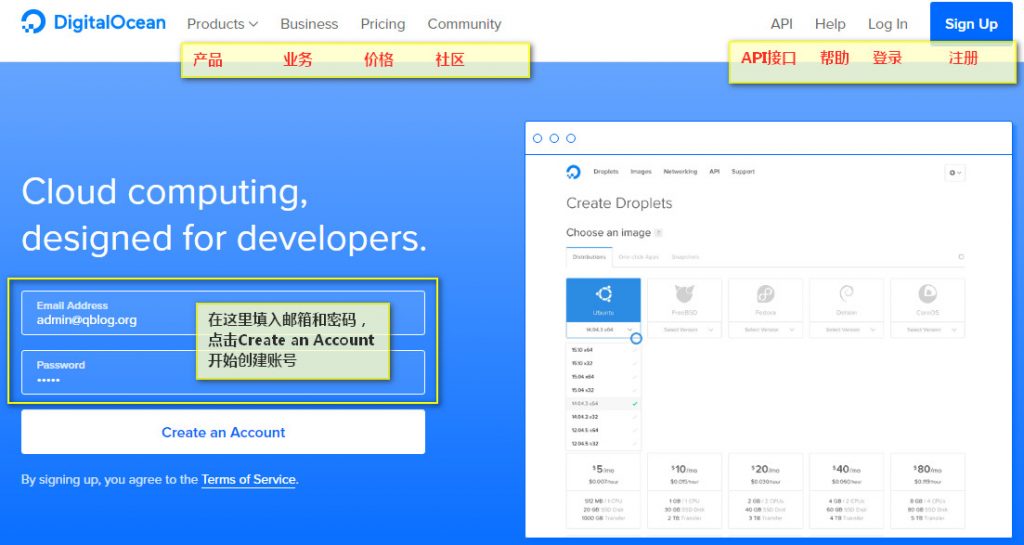
2、登录账户。注册完成后,在您的注册邮箱里面会有一个激活链接,把激活链接输入到浏览器地址栏后就可以激活账户了。随后跳转到账户登录界面,如果你没有跳转,直接点击官网右上角的"Log in"选项进入登入页面,输入邮箱和密码后即可登录控制台。
PS:现在DigitalOcean
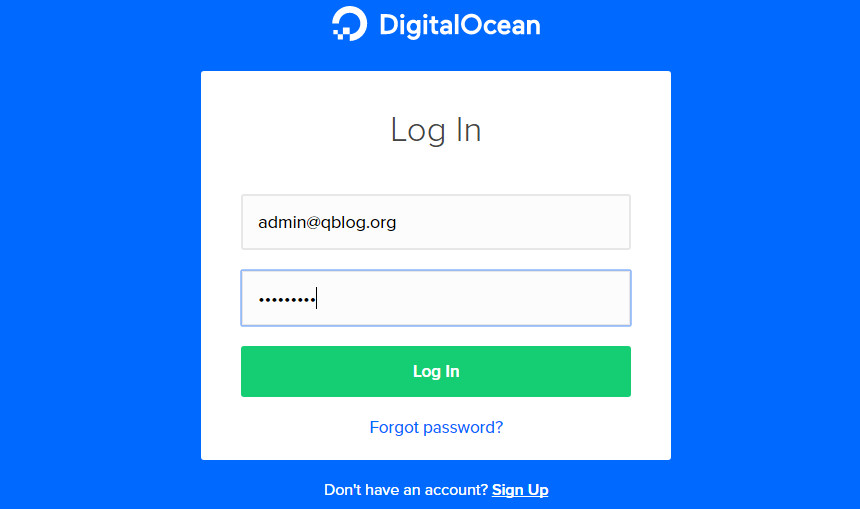
3、控制台简介。可以看到,DO的控制台非常简洁,操作一遍基本就知道怎么用了。顶部导航内容依次为:Droplets(主机)、Spaces(空间)、Images(快照)、Netwroking(网络状态)、API、Support(技术支持),右侧有一个"Create"的按钮,可以创建相关的服务。点击最右侧的头像可以查看和设置账户的相关信息,比如邮箱和账单等。
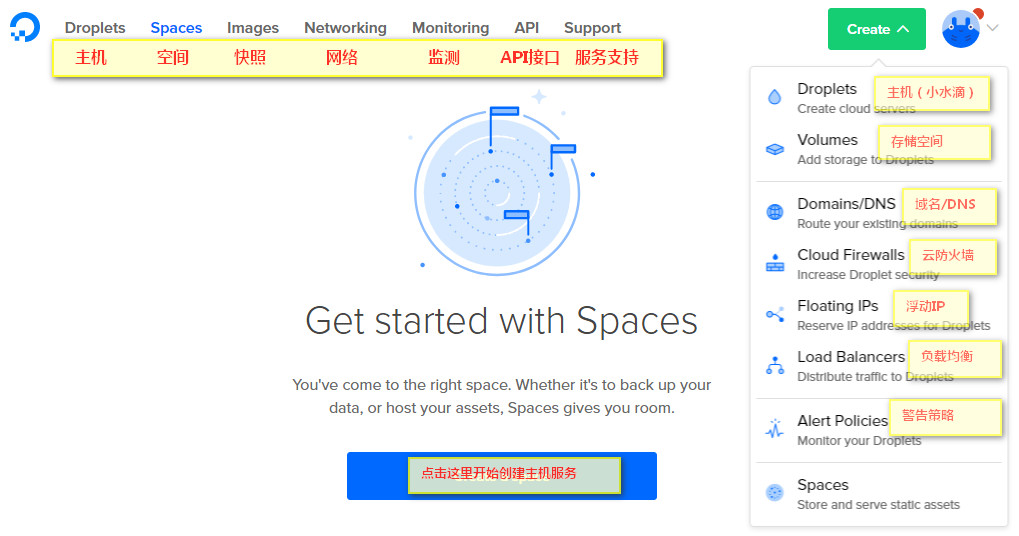
4、创建Droplet。点击页面右上角的"Create Droplet"按钮即可开始创建主机。步骤分别是:选择镜像》》选择套餐配置》》选择数据中心位置》》设置附加选项》》设置SSH密匙》》设置创建主机数量和命名主机。
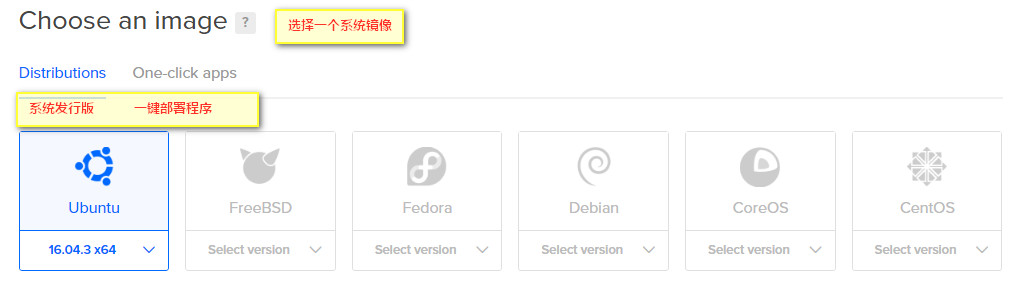
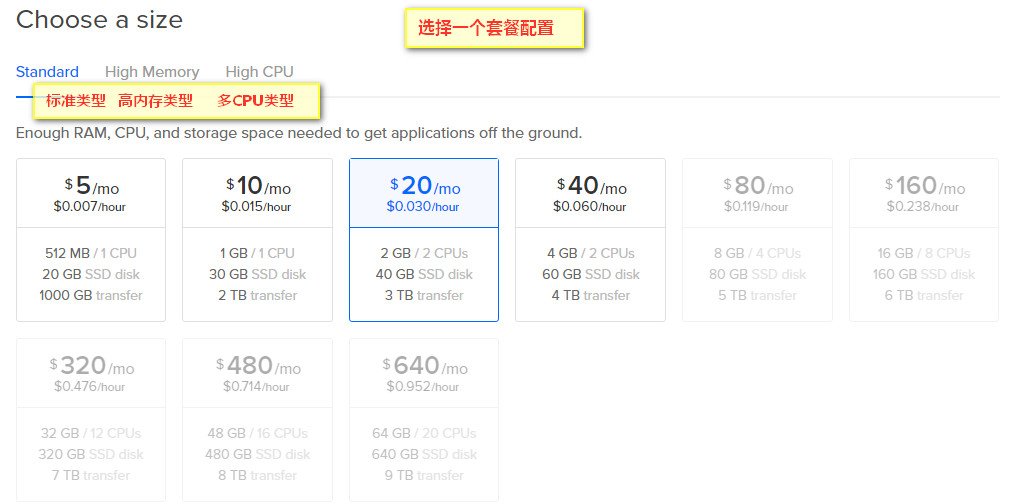
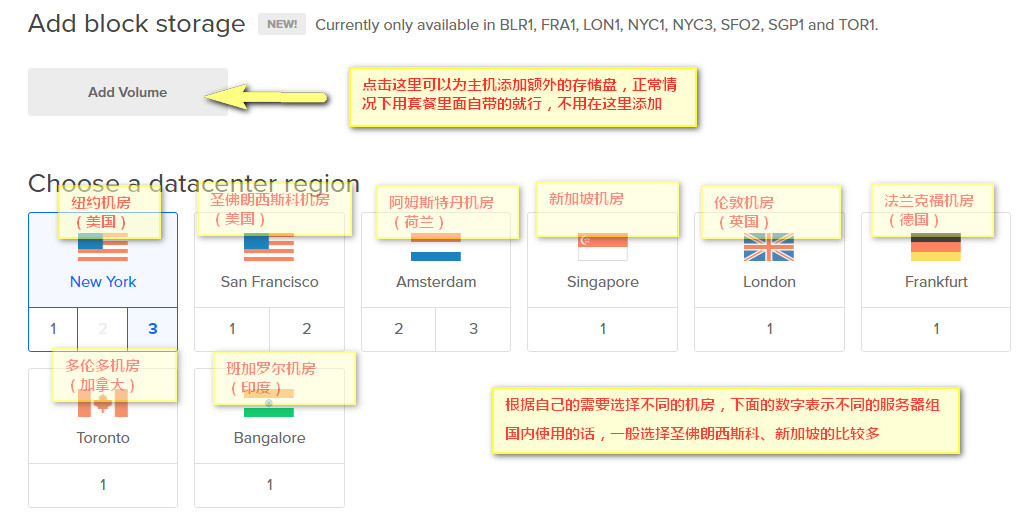
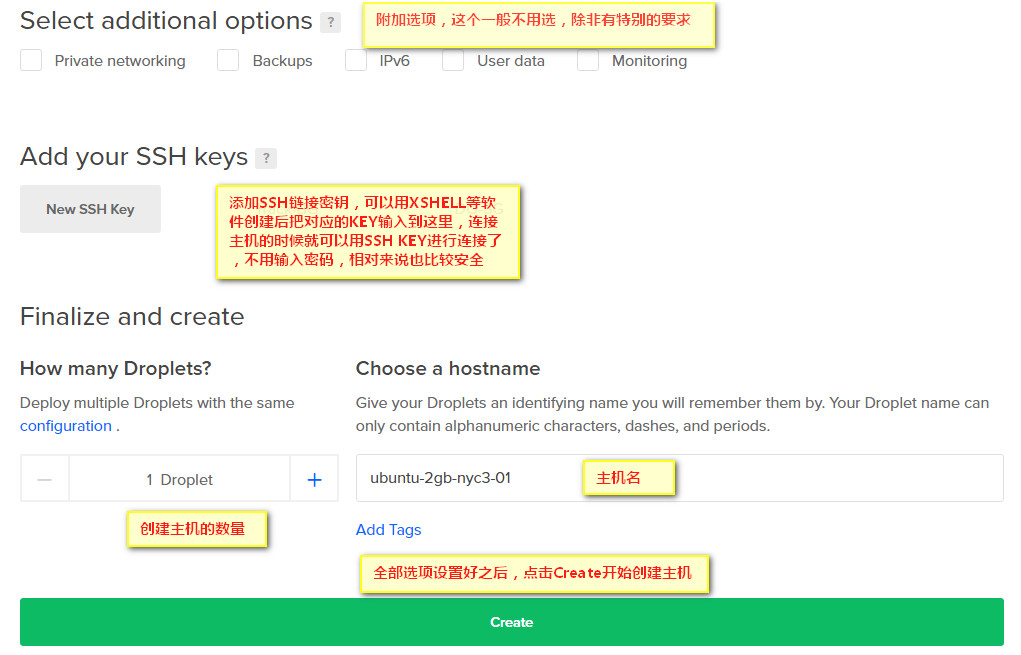
注意:在选择主机操作系统镜像的时候,既可以选择Linux服务器发行版(CentOS、Ubuntu、Debain等),也可以选官方已经配置好的一键集成环境(WordPress、LAMP、NodeJS、Docker等开发环境),还可以选择我们之前已经备份好的镜像再次重建。
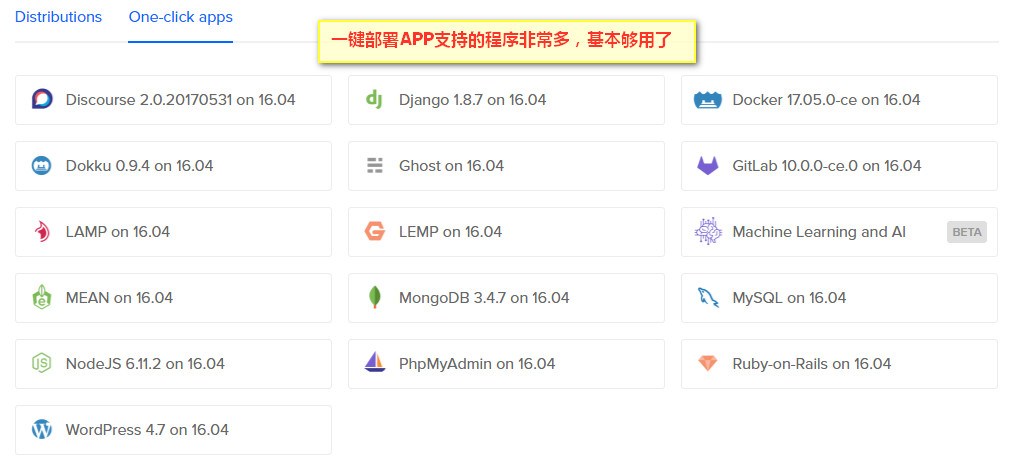
5、主机管理。点击创建主机后,等待大概几分钟的时间,主机就创建好了,会显示控制台的主页面中,这时我们只需点击主机名即可开始管理主机。常用的操作选项有:添加域名、进入控制台、调整主机、摧毁主机等。
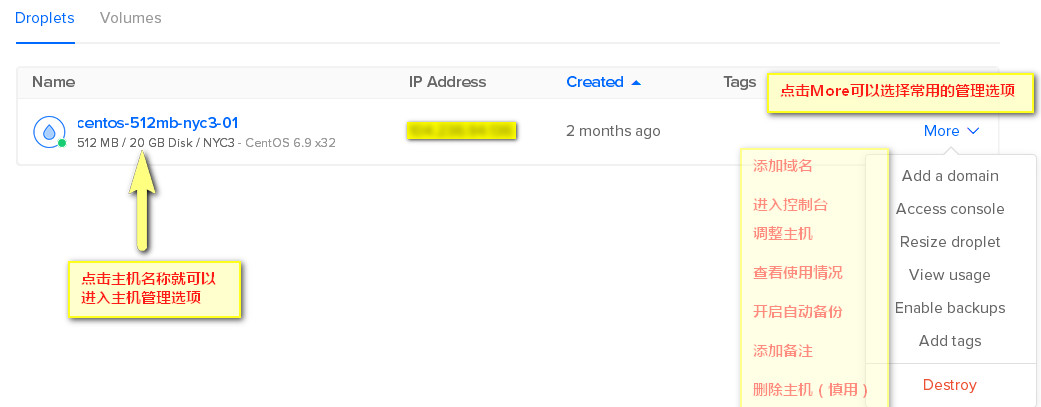
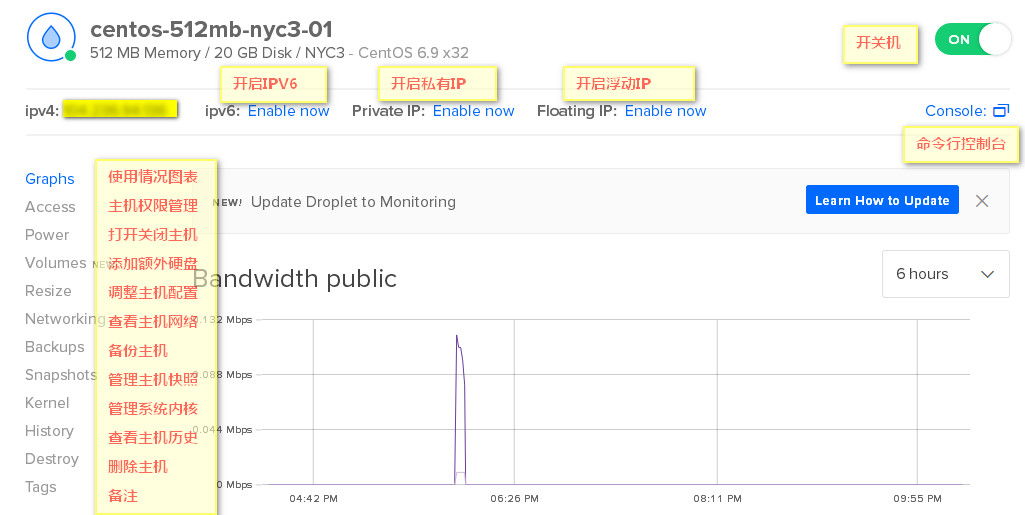
账号设置
教程开始的时候提到过后台最右边的那个头像,不要小看他,DO刚刚改版的时候,博主找了半天都没找到账单管理在哪里,原来是隐藏到这里面了。点击头像后选择"Setting"选项,即可看到常用的账户管理和账户资料等功能。
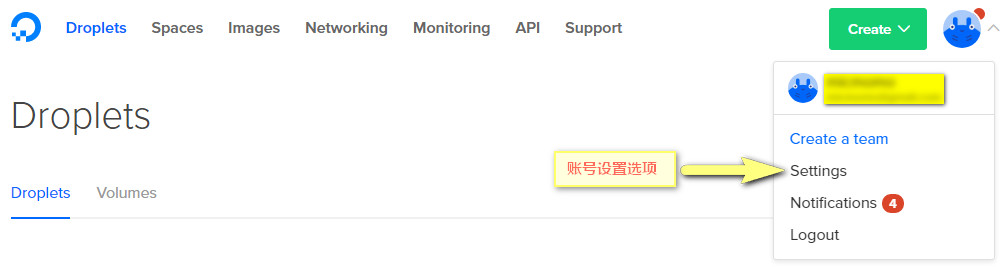
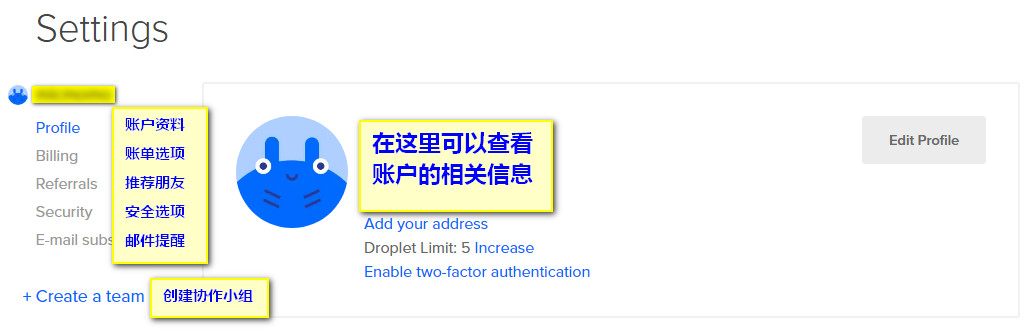
如果你设置账户两步验证,只需点击User项目下的"Security"选项就可以开始设置两步验证登陆了,开启两步验证能够大大的提升你的账户安全。在这个选项下面同样可以管理SSH登录密钥、SSL证书等
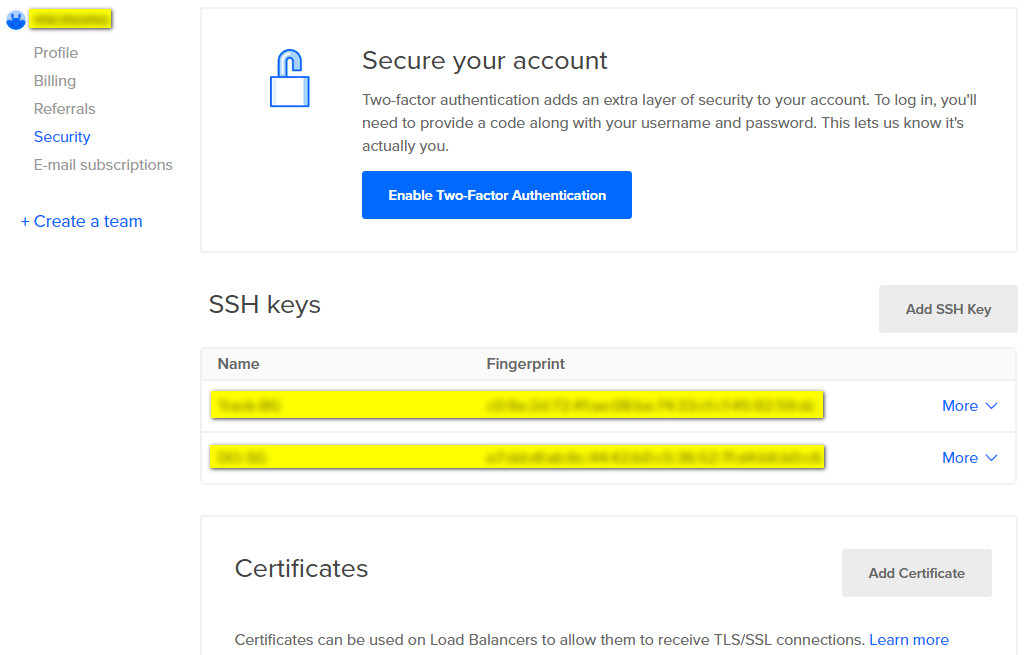
快照及备份功能
后台顶部的Images选项为我们提供了主机的快照(SnapShot)和备份(Backups)功能,这两个功能是非常实用的,如果你有对主机进行快照的话,新建主机的时候可以选择建立快照时的状态进行恢复。当然,快照和备份功能是需要额外付费的。
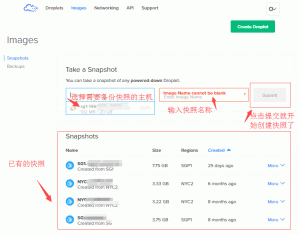
支付方式及优惠码
建立账户后DO会提示你更新支付方式,可以用PP或信用卡激活。一般都是扣5刀后账户激活就完成了。
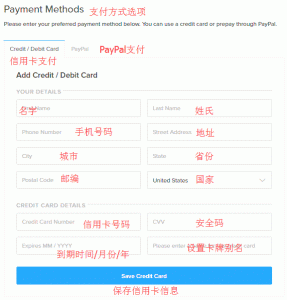
DO经常会在一些节日的时候发布优惠码,数额不定,目前Github的学生优惠码也是通过输入优惠码的形式激活的。
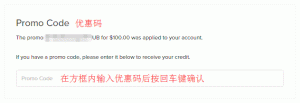
总结
DO其实整体来讲操作非常简单,一键集成环境对于开发者来讲更是有很大的优势,能够节约不少的时间。按时收费,最低5刀一个月的价格也令非常多的新手能够接受。